Publicitate
Cu toată confuzia din jurul aplicațiilor de mesagerie Google, vă amintiți Hangouts? Este o versiune similară cu versiunea Google Skype, oferind apeluri video și audio, precum și chat text, pe internet.
În timp ce Hangouts a fost o dată aplicația de comunicare implicită pe Android, Google a eliminat-o treptat în favoarea lui Allo și Duo Ghid pentru începători pentru Google Duo și Google AlloAllo și Duo sunt cele mai noi aplicații de chat Google. Iată un ghid pentru începători care vă va ajuta să începeți cu această combinație excelentă. Citeste mai mult . Cu toate acestea, Hangouts este încă un serviciu excelent atât pentru desktop cât și pentru mobil. Vom răspunde la întrebări comune și vă vom arăta cum să o utilizați.
Bazele Google Hangouts
Pentru a utiliza Hangouts, vei avea nevoie de un cont Google. Aveți deja una dintre acestea dacă utilizați Gmail, YouTube sau unul dintre Celelalte servicii Google Cel mai interesant Google: aplicații, proiecte și servicii despre care trebuie să știți Google are întotdeauna zeci de proiecte la un moment dat și poate fi greu să le urmărești pe toate. Iată care sunt cele mai interesante de care ar trebui să fiți conștienți. Citeste mai mult . Mergeți spre Pagina de pornire Hangouts și faceți clic pe butonul conectare butonul din colțul din dreapta sus. Conectați-vă la contul dvs. Google sau dați clic pe creează cont a face unul.
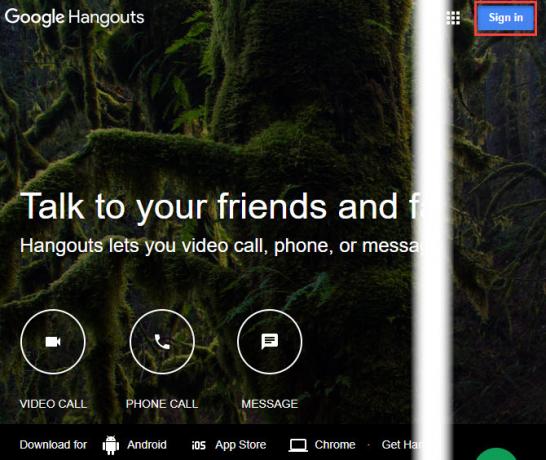
După ce v-ați autentificat, veți vedea opțiuni pentru a vă contacta prietenii. Utilizați filele din partea stângă a ecranului pentru a schimba între Contacte, conversaţii, și Apeluri telefonice. În partea de sus a oricărei liste, faceți clic pe Noua conversatie și introduceți numele, adresa de e-mail sau numărul de telefon al cuiva pentru a începe să discutați cu ei.
Când deschideți un chat cu cineva, îl veți vedea într-un panou similar cu Facebook Messenger. Utilizați câmpul de text din partea de jos pentru a trimite un mesaj. De asemenea, puteți trimite emoji sau atașa o poză folosind butoanele respective. Dacă treceți mouse-ul peste Imagine buton, veți vedea o Creion apare pictograma Acest lucru vă permite să desenați cu mouse-ul sau ecranul tactil.
Folosind pictogramele din partea de sus a unui chat, puteți porni rapid un apel audio sau video cu contactul dvs. sau începeți un chat de grup cu ei și cu alții. De asemenea, puteți minimiza sau extinde chaturile folosind butoanele barei de instrumente din partea de sus.

Cum să configurați un apel video Hangouts Google
Trimiterea de mesaje instantanee cu Hangouts este ușoară, dar serviciul simplifică și apelurile video. Pe pagina de start, faceți clic pe Apel video pentru a începe o nouă sesiune video. Dacă doriți, puteți face clic și pe Apel video buton în orice conversație.
Când faceți clic pe butonul Apel video link, Hangouts deschide o nouă fereastră și vă solicită să invitați anumite persoane. Puteți să introduceți numele unui prieten sau adresa de e-mail pentru a le invita sau faceți clic Copiați linkul pentru partajare. După ce ai link-ul, îl poți trimite prietenilor prin orice metodă (mesaj text, e-mail etc.) și făcând clic pe acesta îi va permite să se alăture Hangout-ului tău.
După ce ați participat la un Hangout, veți vedea cine vorbește în centrul ecranului. Dacă doriți, puteți să faceți clic pe miniatura cuiva din dreapta jos pentru a le afișa. Apasă pe Mesaj pictograma din colțul din stânga jos pentru a trimite un mesaj instantaneu tuturor membrilor apelului.

Pentru a invita mai multe persoane la Hangout, faceți clic pe butonul Adăuga pictograma din dreapta sus. Tot aici veți vedea Setări pictogramă, care vă permite să ajustați setările camerei, sunetului și lățimii de bandă.
Puteți face clic pe butonul Microfon pictogramă pentru a tăia microfonul. Când ați terminat cu apelul, trebuie doar să faceți clic pe roșu Închide buton pentru a pleca.
Cum să înregistrați un Hangout Google
Hangouts a avut odată o caracteristică numită Hangouts în aer, care a făcut ușor să difuzezi apelurile video în direct și să le înregistrezi. Cu toate acestea, Google a omorât acest lucru în septembrie 2016 în favoarea YouTube Live. Astfel, aceasta este acum cea mai bună modalitate de a înregistra conversațiile Hangout.
Pentru a înregistra cu YouTube în direct, deschideți YouTube și faceți clic pe fotografia de profil din colțul din dreapta sus. Selectați Studio Creator apoi alege Live streaming în bara laterală din stânga. Dacă nu ați făcut-o a creat un canal YouTube 7 lucruri care trebuie luate în considerare la pornirea unui canal YouTubePornirea unui canal YouTube de succes nu este ușor, dar dacă ții cont de aceste sfaturi, vei fi în fața curbei! Citeste mai mult totuși, veți vedea o solicitare în acest sens acum.
Acum, selectați tasta Stream acum intrare sub Live streaming. Dacă este prima oară când faceți acest lucru, veți vedea un Activați transmisia în direct buton. Faceți clic pe acesta și YouTube ar trebui să vă aprobe instantaneu pentru streaming dacă contul dvs. nu are probleme.
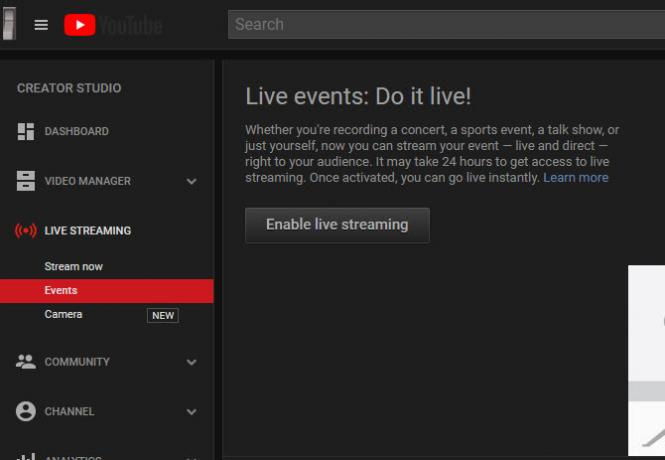
De aici, puteți configura fluxul și începe-l când este gata. Sub Informatii de baza fila, schimbați intimitate la Privat dacă nu doriți ca alții să o găsească pe YouTube. Odată ce accesați live, YouTube va înregistra întregul eveniment. O vei vedea în Creator Studio după ce fluxul se încheie.
Dacă nu doriți să faceți acest lucru, ați putea întotdeauna utilizați o aplicație pentru înregistrarea ecranului Înregistrați-vă desktopul cu aceste 12 aplicații excelente de ecranizareAveți nevoie să vă înregistrați desktopul? Din fericire, veți vedea că aplicațiile de ecranizare sunt mai frecvente decât s-ar putea crede. Iată câteva dintre cele mai bune gratuite. Citeste mai mult pentru a înregistra conversațiile la nivel local. Cu toate acestea, dacă Hangout-ul dvs. este mai lung de câteva minute, va trebui să plătiți pentru un instrument premium.
Cum să planificați un Hangout Google
Nu puteți programa un Hangout folosind aplicația, dar puteți obține același efect creând un eveniment în Google Calendar.
Capul spre Pagina de pornire a calendarului, apoi faceți dublu clic pe data la care doriți să programați un Hangout. Completați informații precum numele, locația și ora evenimentului, apoi faceți clic pe butonul Adăugați conferințe cutie. Selectați Hangouts aici, apoi asigurați-vă că utilizați Vizitatori panou din dreapta pentru a invita oameni.

După ce creați evenimentul și trimiteți invitații, invitații dvs. vor primi o notificare despre eveniment cu un Alăturați-vă apelului video legătură. După ce fac clic pe asta, vor sări direct în apelul programat.
Cum să partajați ecranul dvs. la Hangouts Google
Nu aveți nevoie de nimic special software pentru a partaja ecranul dvs. în timpul unui Hangout, deoarece Google îl face mai ușor. Într-un apel Hangout, faceți clic pe cele trei puncte Meniul buton și alegeți Distribuie ecran. Veți vedea o solicitare de a alege ce doriți să partajați: alegeți un monitor sau o singură aplicație.
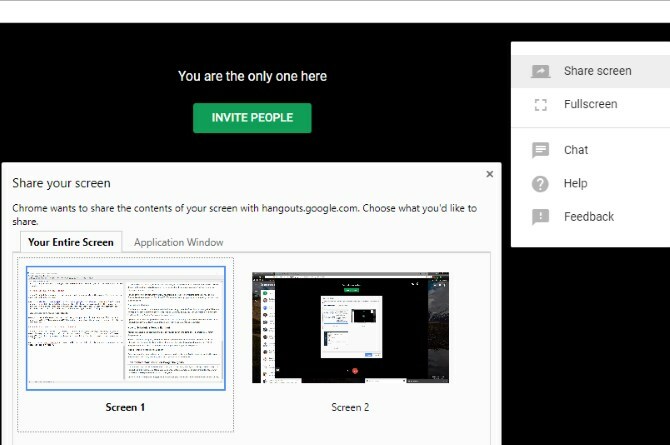
După ce începeți ecranul, toți cei aflați în apel vor putea vedea ce este pe ecran până când faceți clic Stop.
Cum să blocați sau să deblocați pe cineva pe Hangouts Google
Dacă cineva te deranjează pe Hangouts, le poți bloca cu ușurință. Pentru a face acest lucru, deschideți Hangouts și selectați conversația cu persoana pe care doriți să o blocați. Apasă pe Angrenaj pictograma pe conversația lor și alegeți Blocați [Nume].
Pentru a debloca pe cineva mai târziu, faceți clic pe hamburger Meniul butonul din stânga sus a Hangouts. Alege Setări, apoi selectați Persoane blocate. Veți vedea pe toți cei blocați și veți avea opțiunea de a le debloca.
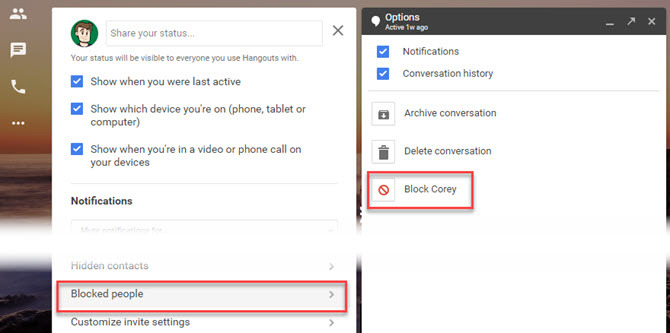
Cum să ștergeți Hangouts Google
Nu vă puteți șterge complet contul Hangouts decât dacă dvs. ștergeți contul Google Cum să vă ștergeți contul GoogleAsta e. Ai avut destule. Google știe prea multe despre voi și este timpul să vă ștergeți contul Google. Citeste mai mult . Cu toate acestea, puteți elimina mesaje vechi dacă doriți.
Selectați orice conversație și faceți clic pe butonul Setări unelte pe ea. Alege Sterge conversatia pentru a șterge toate mesajele cu acel contact. Nu puteți face acest lucru pentru chaturile de grup; singura ta opțiune este să părăsiți grupul.
Dacă doriți, puteți, de asemenea, să o dezactivați Istoricul conversațiilor opțiune aici. Dezactivarea acestei opțiuni împiedică Hangouts să vă salveze mesajele, astfel că vor dispărea după scurt timp.
Cum să vă deconectați de la Hangouts Google pe computer
Dacă vă deconectați din Hangouts, vă deconectați din contul Google în browserul curent, astfel încât va trebui să vă conectați din nou pentru a accesa Gmail, YouTube și alte servicii.
Pentru a vă deconecta de la Hangouts, trebuie doar să faceți clic pe poza de profil din colțul din dreapta sus al Hangouts și alegeți Sign out.
Cum să utilizați Google Hangouts pe Android și iPhone
Am acoperit Hangouts pe web în acest ghid, dar puteți utiliza aplicația și pe Android sau iPhone. Funcționează aproape la fel pe acele platforme, permițându-vă să trimiteți mesaje instantanee și să începeți apeluri video sau audio.
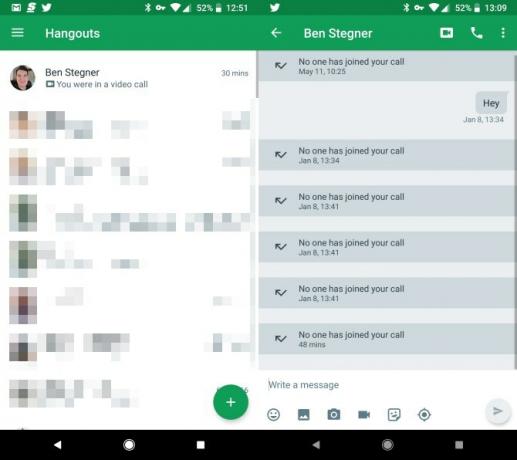
Descărcați aplicația pentru platforma dvs. și conectați-vă la contul Google pentru a vă accesa chaturile. Ca majoritatea aplicațiilor de mesagerie, Hangouts include emoji, stickere, încărcări foto și multe altele. În orice chat, puteți atinge butonul Video sau Audio butoanele de apelare pentru a începe un apel cu cealaltă persoană.
Descarca: Hangouts Google pentru Android | iOS (Liber)
Pregătit pentru a accesa Hangouts Google
Am aruncat o privire la unele dintre cele mai mari întrebări pe care oamenii le au despre Hangouts Google. Sperăm că revizuirea elementelor de bază ale funcționării serviciului v-a ajutat să înțelegeți cum să îl utilizați mai bine. Google nu s-a concentrat pe Hangouts recent, în schimb a favorizat celelalte aplicații, dar este încă un serviciu de mesagerie și o aplicație de apel video video.
Pentru mai multe, consultați utilizări creative pentru Hangouts și cele mai bune trucuri Hangouts 10 trucuri minunate Google Hangouts pe care ar trebui să le rezervați cu siguranțăGoogle Hangouts are mai multe caracteristici ascunse utile, care promit să facă chat-ul și apelurile video mai ușoare și mai distractive pentru tine. Îți vom arăta ce poți face cu ei. Citeste mai mult .
Ben este redactor adjunct și managerul postului sponsorizat la MakeUseOf. El deține un B.S. în Computer Information Systems de la Grove City College, unde a absolvit Cum Laude și cu Onoruri în marea sa. Îi place să-i ajute pe ceilalți și este pasionat de jocurile video ca mediu.